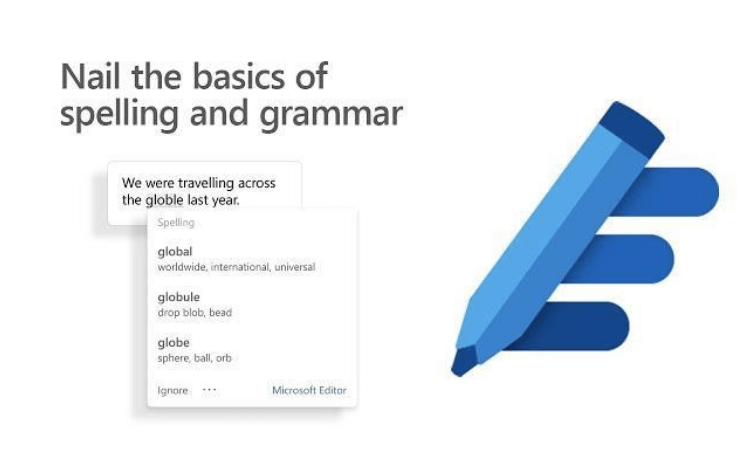„Rašydami galite padaryti bet ką“ ~ CS Lewis
Vis dėlto rašymas yra gryniausia meno forma, kurioje galima kurti ir išreikšti bet ką žodžiais. Sutikite ar ne, bet giliai viduje visi esame gimę rašytojais. Kai kurie iš mūsų nori turėti savo melancholiškas „Brangus dienoraščio“ akimirkas, kai kai kurie iš mūsų linkę rašyti profesionalesniu tonu, nesvarbu, ar tai būtų tinklaraščiai, straipsniai, informaciniai biuleteniai, el. laiškai, romanai ir pan. – rašymas turi įvairių formų.
Internete galima rasti daugybę programų ir įrankių, kurie gali padėti rašytojams tobulinti rašymo įgūdžius. Yra rašybos ir gramatikos tikrinimo įrankių, teksto rengyklės turinio formatavimui ir daug kitų naudingų įrankių. Taigi, jei esate užkietėjęs logofilas, mėgstantis rašyti ir jam taip pat labai aistringai žiūrite, turime jums vieną gerą naujieną.
Vaizdo šaltinis: „Windows Central“.
„Microsoft“ neseniai išleido savo specialų teksto rengyklę, žinomą kaip „Microsoft Editor“, kurią galima naudoti ir kaip atskirą darbalaukio programą, ir kaip internetinę versiją. Šis puikus įrankis taip pat pasiekiamas kaip žiniatinklio naršyklės plėtinys , kurį galite įdiegti ir naudoti „Google Chrome“ ir „Edge“ naršyklėse.
Sužinokime viską apie „Microsoft Editor“ funkcijas, kaip ji veikia, kiek kainuoja ir visa kita, ką turėtumėte žinoti.
Taip pat skaitykite: 8 geriausi 2020 m. LaTex redaktoriai – populiariausi latekso redaktoriai
Kas yra „Microsoft Editor“?
„Microsoft Editor“ yra išmanusis dirbtiniu intelektu pagrįstas asistentas, skirtas atrinkti rašybos ir gramatikos klaidas, pagerinti rašymo įgūdžius ir siūlo skaitmeninę erdvę, kurioje galite drąsiai rašyti.
Vaizdo šaltinis: The Next Web
Skambinti varpelį?
Mes visi girdėjome apie Grammarly, tiesa? Na, „Microsoft Editor“ yra beveik panašus į „Grammarly“ rašybos tikrinimo ir korektūros įrankį, leidžiantį peržiūrėti ir optimizuoti savo rašymo įgūdžius. „Microsoft Editor“ gali būti tinkama gramatikos alternatyva ir verta išbandyti.
„Microsoft“ redaktoriaus funkcijos
„Microsoft Editor“ gali pagerinti jūsų rašymą kaip niekada anksčiau. Jame siūlomos įvairios funkcijos, leidžiančios peržiūrėti savo rašymo įgūdžius, ištaisyti rašybos ir gramatikos klaidas bei įgudę rašyti profesionalesniu ir glaustu tonu. „Microsoft Editor“ leis jums rašyti, kur galėsite peržiūrėti, įvertinti ir iš naujo dirbti su ilgus sakinius. Jame taip pat pateikiami kalbiniai pasiūlymai, kuriuos galima naudoti norint pagerinti jūsų rašymo stilių.
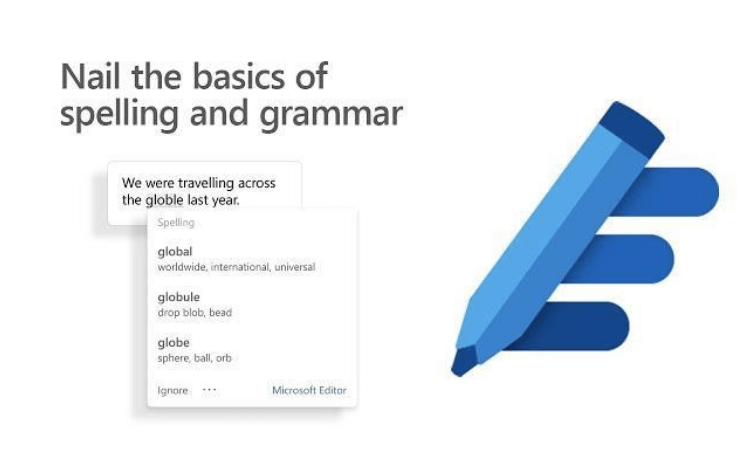
Vaizdo šaltinis: Google Chrome
„Microsoft Editor“ išplečia savo palaikymą daugiau nei 20 kalbų ir gali būti veiksminga korektūros priemonė pradedantiesiems ir profesionalams. Be to, „Microsoft Editor“ taip pat apima plagiato tikrinimo galimybes, kad įsitikintumėte, jog jūsų turinys yra 100% unikalus ir niekur nenukopijuotas iš interneto.
Ši puiki teksto rengyklė puikiai atlieka jūsų sakinių ir turinio peržiūrą, siūlo pasiūlymus, kaip patobulinti rašymą ir padaryti jį tikslesnį ir įskaitomesnį.
Taip pat skaitykite: Kaip išjungti „Microsoft“ suderinamumo telemetriją „Windows 10“.
Kainodara ir prenumeratos planai
Palyginti su „Grammarly“, „Microsoft Editor“ yra daug pigesnė ir puikiai tinka jūsų biudžetui. „Microsoft Editor“ pateikiamas kartu su „Microsoft 356 Office“ paketu, kurį galima naudoti rašant „Microsoft Word“ ir „Outlook“. Taigi, už prieigą prie „Microsoft Editor“ nieko papildomai mokėti nereikia, jei jau užsiprenumeravote „Office 365 Suite“. „Microsoft Office 365 Suite“ planas jums kainuos apie 99,99 USD kaip metinė prenumerata ir 7,99 USD, jei pasirinksite mėnesinę prenumeratą.
Galutinis verdiktas

Mūsų nuomone, „Microsoft Editor“ gali būti tinkama rašymo priemonė, puikiai tinkanti bendram naudojimui, siekiant pagerinti jūsų rašymo įgūdžius. Jei jums nuobodu visą šį laiką naudoti „Grammarly“ ir jei ieškote alternatyvos, naujo pakeitimo, „Microsoft Editor“ gali patenkinti jūsų poreikius ir reikalavimus. Jei nenorite daug išleisti už „Office 365 Suite“ paketą, taip pat galite išbandyti praktinę „Microsoft Editor“ programą, atsisiųsdami jos žiniatinklio naršyklės plėtinį. (Galima naudoti „Google Chrome“ ir „Microsoft Edge“ naršyklėse)
Bičiuliai, ką manote apie „Microsoft Editor“? Ar manote, kad įrankis turi nukeliauti ilgą kelią, kol sukels rimtą konkurenciją Grammarly? Nedvejodami pasidalykite savo atsiliepimais žemiau esančioje komentarų erdvėje.